بمجرد نفاد مساحة التخزين على جهاز Mac الخاص بك ، ستبدأ بعد ذلك في تجربة تشغيله ببطء ، أو بعض المشكلات الأخرى التي قد تواجهها. الآن ، لكي تكون قادرًا على ذلك تفريغ مساحة على جهاز Mac الخاص بك، ستحتاج إلى إزالة كافة الملفات التي لم تعد بحاجة إليها.
كيفية إفساح المجال على Mac؟ حسنًا ، الإجابة هنا حيث سنقدم لك بعض النصائح التي يمكنك القيام بها حتى تتمكن من توفير مساحة أكبر لملفاتك الجديدة والبيانات الأخرى التي تحتاجها بالفعل.
الجزء 1: نصائح حول كيفية توفير مساحة على جهاز Macالجزء 2: كيفية توفير مساحة على نظام التشغيل Mac الطريقة الأسرع والأكثر فعاليةالجزء 3: الخاتمة
الناس اقرأ أيضا كيفية حذف الملء التلقائي على متصفحات ماك كيفية مسح ذاكرة التخزين المؤقت على Chrome على نظام Mac
الجزء 1: نصائح حول كيفية توفير مساحة على جهاز Mac
وبما أنك تريد معرفة كيفية إفساح المجال على جهاز Mac ، فسنعرض لك بعض النصائح المفيدة التي يمكنك القيام بها. سيؤدي اتباع هذه النصائح إلى منحك مساحة أكبر ، وفي نفس الوقت ، تحسين عمل Mac الخاص بك.
نصيحة رقم 1: تنظيف مجلد التنزيل الخاص بك
يعد مجلد التنزيلات أحد أكبر المذنبين عندما يتعلق الأمر بتناول الغرفة في جهاز Mac. يعتبر هذا المجلد بمثابة إهدار إجمالي للمساحة لأنه يحتوي فقط على ملفات مؤقتة. وكلما تركتها على جهاز Mac لفترة أطول ، زادت المساحة التي تشغلها بالفعل.
هذا لأن كل شيء تقوم بتنزيله على جهاز Mac الخاص بك يبقى في مجلد التنزيلات. يتضمن هذا أيضًا بعض الملفات التي تم إرسالها إليك من خلال التطبيقات والبريد الإلكتروني الأخرى.
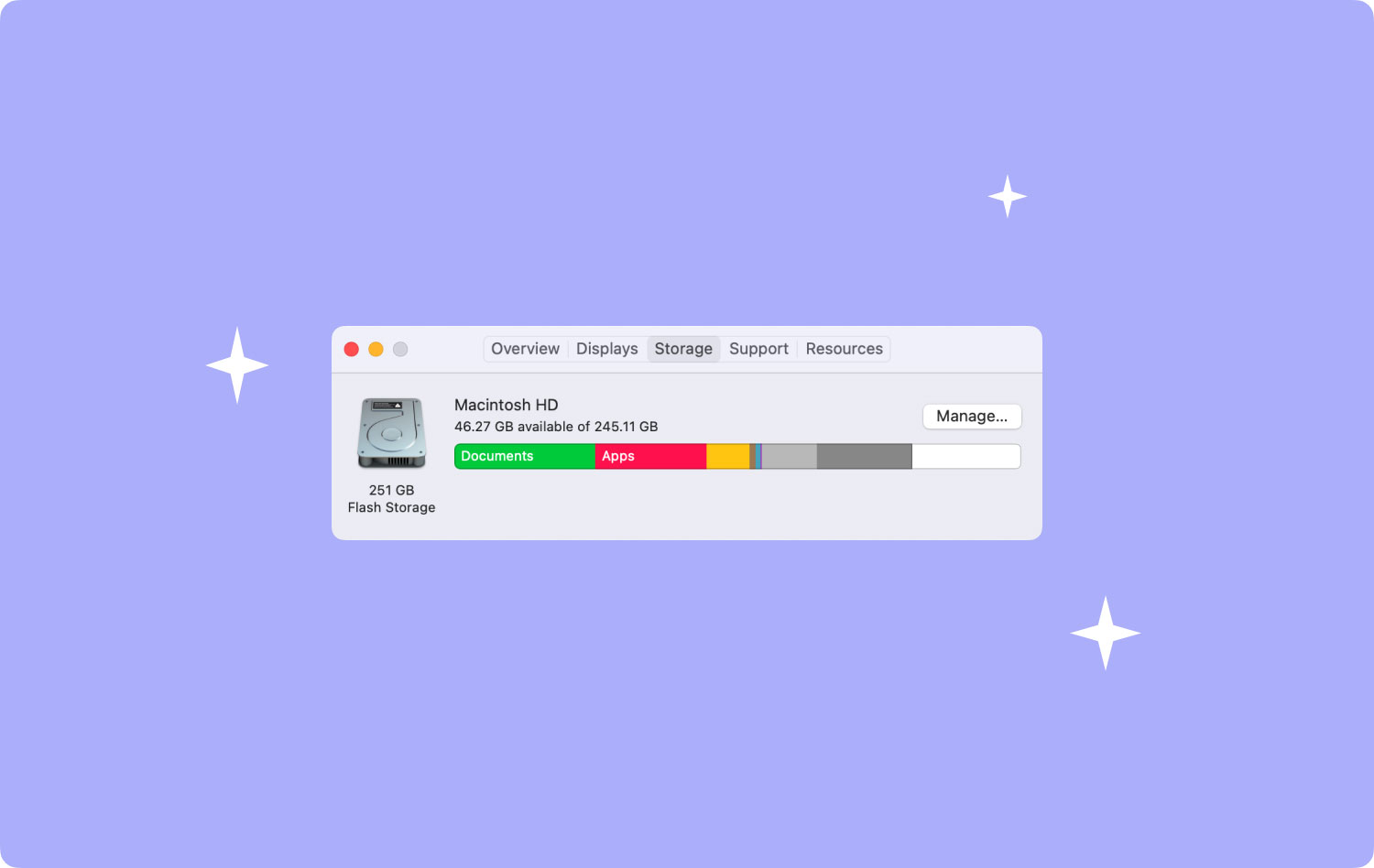
هذا هو سبب حاجتك إلى تنظيف مجلد التنزيل حتى تتمكن من ذلك إفساح المجال على جهاز Mac الخاص بك. بمجرد دخولك إلى مجلد التنزيل ، ستندهش من أنك قد ترى أطنانًا وأطنانًا من الملفات التي تم تنزيلها والتي أصبحت عديمة الفائدة تمامًا الآن. لذا ادخل إلى هذا المجلد وابدأ في تنظيفه. بهذه الطريقة ، ستتمكن من الحصول على مساحة أكبر على جهاز Mac الخاص بك مرة أخرى.
نصيحة رقم 2: قم بإزالة جميع التطبيقات التي لم تعد تستخدمها
يحب معظم مستخدمي Mac تنزيل العديد من التطبيقات على أجهزة Mac الخاصة بهم وينتهي بهم الأمر بعدم استخدامها. لذلك إذا كنت على أي حال أحد هؤلاء الأشخاص الذين لديهم هذه العادة ، فمن الأفضل أن تتأكد من مراجعة جميع التطبيقات التي لديك ومعرفة ما إذا كنت لا تزال بحاجة إليها أم لا.
يجب حذف التطبيقات التي لم تعد تستخدمها على جهاز Mac الخاص بك مرة واحدة وإلى الأبد لأنها تجلس هناك فقط وتستهلك مساحة على جهاز Mac الخاص بك. وبهذا ، قد ترغب أيضًا في التفكير في إلغاء تثبيتها من جهاز Mac الخاص بك.
ومع ذلك ، فإن إلغاء تثبيت التطبيقات على جهاز Mac الخاص بك لا يقتصر فقط على سحب أيقونة التطبيق إلى سلة المهملات. تحتاج أيضًا إلى العثور على جميع الملفات المرتبطة التي تأتي مع هذا التطبيق. لأنه إذا لم يكن الأمر كذلك ، فسيستمرون في شغل مساحة على جهاز Mac الخاص بك. وبهذا ، ستحتاج إلى الانتقال إلى مجلد Library الخاص بك حتى تتمكن من العثور على جميع الملفات المرتبطة بالتطبيق الذي ستقوم بإزالته من جهاز Mac.
نصيحة رقم 3: حذف الصور المماثلة والمكررة
إذا كنت تستخدم بالفعل أحدث تطبيق Photos على جهاز Mac الخاص بك وفي نفس الوقت كنت تستخدم iPhoto أيضًا ، فقد يعني ذلك فقط أن لديك بعض الصور المكررة المخزنة على جهاز Mac الخاص بك.
ونظرًا لأن الصور هي أحد الملفات التي تستهلك مساحة كبيرة على جهاز Mac الخاص بك ، فإن وجود صور مكررة يمكن أن يصبح أمرًا مزعجًا للغاية. هذا لأنه يجب عليك التأكد من أن لديك نسخة واحدة فقط من كل صورة على جهاز Mac الخاص بك. ويمكن أن يؤدي وجود نسخ مكررة إلى نفاد مساحة Mac بشكل أسرع.
لهذا السبب يجب أن تفكر في التحقق من جميع الصور الموجودة على جهاز Mac الخاص بك والتي لا تحتوي على أي نسخ مكررة. وهذا يعني أنك ستحتاج إلى استعراض جميع الصور فقط للتأكد من أنك ستتمكن من العثور على جميع النسخ المكررة. وبمجرد العثور عليها ، يمكنك المضي قدمًا وإزالتها من جهاز Mac الخاص بك.
نصيحة رقم 4: تنظيف سطح المكتب الخاص بك
قد يبدو هذا في الواقع مضحكًا بعض الشيء ولكن هذا مهم بالنسبة لك لإفساح المجال على جهاز Mac الخاص بك. عندما تنظم سطح مكتبك وتحذف كل ما لا تحتاج إليه ، فإن ذلك يجعل جهاز Mac الخاص بك يبدو أفضل وفي نفس الوقت ، يمكن أن يجعل جهاز Mac الخاص بك يعمل بشكل أسرع قليلاً من المعتاد.
نصيحة رقم 5: اخرج سلة المهملات
يعد تنظيف القمامة هو الجزء الأساسي عندما تريد ذلك إفساح المجال على جهاز Mac الخاص بك. الحقيقة هي أنه بمجرد نقل بعض الملفات أو التطبيقات على جهاز Mac الخاص بك ، فلن يتم حذفها بالكامل من جهاز Mac الخاص بك. تلك المحتويات الموجودة في سلة المهملات الخاصة بك لا تزال موجودة هناك ولا تزال تشغل مساحة على جهاز Mac الخاص بك.
لذلك ، كنصيحة إضافية ، يجب أن تجعل تنظيف سلة المهملات عادة كل فترة. لكن عليك أن تتذكر ، بمجرد حذف جميع العناصر الموجودة لديك في سلة المهملات ، فهذا يعني أنه لا يمكن استعادتها بأي طريقة. لذا تأكد من إطلاعك على جميع العناصر التي لديك لمعرفة ما إذا كانت هناك بعض الملفات التي لا تزال بحاجة إليها.
الجزء 2: كيفية توفير مساحة على نظام التشغيل Mac الطريقة الأسرع والأكثر فعالية
بصرف النظر عن النصائح التي ذكرناها سابقًا ، هناك أيضًا طريقة أخرى توفير مساحة أكبر على جهاز Mac الخاص بك. بالإضافة إلى ذلك ، ستوفر لك هذه الطريقة المزيد من الوقت والجهد في تنظيف جهاز Mac الخاص بك.
هذه الطريقة عن طريق استخدام منظف Mac الفعال بدرجة كافية لتنظيف جميع الملفات ، وحتى التطبيقات تمامًا من جهاز Mac الخاص بك. والأداة الموصى بها هي TechyCub ماك نظافة.
TechyCub يُعرف Mac Cleaner بأنه أفضل تطبيق Mac Cleaner لتنظيف جهاز Mac وإفساح المجال لمزيد من الملفات والتطبيقات الأكثر أهمية. TechyCub يعد Mac Cleaner بالفعل تطبيقًا قويًا لنظام Mac يجب عليك استخدامه لأنه يعتبر تطبيقًا متعدد الإمكانات.
سيسمح لك هذا البرنامج باستخدامه ليصبح أي شيء تريده أن يكون. يمكن أن يصبح منظف Mac ، وإلغاء التثبيت ، ومكتشف مكرر ، وشاشة أداء ، والمزيد. سيكون تنظيف جهاز Mac الخاص بك مجرد نقرة على زر بعيدًا عن كل ذلك بفضل TechyCub منظف ماك.
الآن ، لديك فكرة عن كيفية القيام بذلك TechyCub يعمل تطبيق Mac Cleaner ، دعنا نعرض لك دليلًا حول كيفية تنظيف نظامك غير الهام.
ملفات System Junk الموجودة على جهاز Mac الخاص بك هي تلك الملفات مثل ذاكرة التخزين المؤقت للنظام ، وذاكرة التخزين المؤقت للتطبيق ، وسجلات المستخدم ، وسجلات النظام ، بالإضافة إلى الترجمة. لذلك دعونا نشرع في عملية التنظيف.
الخطوة 1: التنزيل والتثبيت TechyCub ماك نظافة
أول شيء هو تنزيل Mac Cleaner بواسطة TechyCub. بمجرد اكتمال التنزيل ، قم بتثبيته على جهاز Mac الخاص بك.
ماك نظافة
امسح جهاز Mac الخاص بك بسرعة ونظف الملفات غير المرغوب فيها بسهولة.
تحقق من الحالة الأساسية لجهاز Mac الخاص بك بما في ذلك استخدام القرص ، وحالة وحدة المعالجة المركزية ، واستخدام الذاكرة ، وما إلى ذلك.
تسريع جهاز Mac الخاص بك بنقرات بسيطة.
تحميل مجانا
الخطوة 2: افتح البرنامج
قم بتشغيل البرنامج ، إذا كنت ستلاحظ صفحته الرئيسية ، فهناك بعض المعلومات مثل استخدام القرص ، واستخدام الذاكرة ، وأداء وحدة المعالجة المركزية.
الخطوة 3: انقر فوق وحدة منظف البريد العشوائي
حدد الوحدة النمطية التي تريدها. لإفساح المجال لنظام التشغيل Mac ، يمكنك اختيار وحدة Junk Cleaner والنقر فوق الزر Scan لبدء البحث عن الملفات غير المرغوب فيها وتنظيف جهاز Mac الخاص بك.

الخطوة 4: عرض وتحديد الملفات غير المرغوب فيها
بعد انتهاء عملية المسح ، TechyCub سيعرض لك تطبيق Mac Cleaner قائمة بمجلدات الفئات على الجانب الأيسر من شاشتك. يشار إلى الفئات على أنها ذاكرة التخزين المؤقت للنظام وذاكرة التخزين المؤقت للتطبيق وسجلات النظام وسجلات المستخدم والترجمة.
من هذه الفئات ، انقر فوق أحدها وستظهر جميع الملفات التي يحتوي عليها المجلد على الجانب الأيمن من شاشتك. ما عليك سوى اختيار جميع الملفات التي تريد إزالتها من جهاز Mac الخاص بك.

الخطوة 5: ابدأ في تنظيف الملفات غير المرغوب فيها في النظام
بعد اختيار الملفات ، ابدأ عملية التنظيف بالنقر فوق الزر "تنظيف" في الزاوية اليمنى السفلية من شاشتك.
الخطوة 6: قم بتأكيد عملية التنظيف
بمجرد اكتمال عملية التنظيف على جهاز Mac الخاص بك ، ستتمكن من استعادة المساحة التي كانت لديك من قبل على جهاز Mac الخاص بك.

من خلال استخدام TechyCub منظف Mac ، لا يمكنك ذلك فقط إفساح المجال على جهاز Mac الخاص بك، ولكن يمكنك أيضًا استخدامه لإلغاء تثبيت أي تطبيقات على جهاز Mac ، وكذلك إزالة جميع الملفات التي لم تعد بحاجة إليها من جهاز Mac الخاص بك. هذه هي السهولة التي يمكنك بها تنظيف جهاز Mac الخاص بك في وقت قصير جدًا.
الجزء 3: الخاتمة
توفير مساحة أكبر على جهاز Mac الخاص بك ليست في الواقع مهمة صعبة للغاية. كل ما تحتاجه هو المعرفة الصحيحة حول الأشياء التي يجب إزالتها من جهاز Mac الخاص بك إلى سلة المهملات. ما عليك سوى اتباع النصائح التي قدمناها لك أعلاه.
ولكن إذا كنت ترغب في تنظيف جهاز Mac الخاص بك بأسهل الطرق وأسرعها ، فيمكنك استخدام TechyCub منظف ماك. سيقوم هذا البرنامج بالتأكيد بإزالة أي ملفات أو تطبيقات على جهاز Mac بنقرة زر واحدة فقط.
TechyCub سيساعدك تطبيق Mac Cleaner بأي طريقة تريدها لتنظيف جهاز Mac الخاص بك. هذا لأنه يمكن أن يصبح في الواقع ما تريده أن يصبح.
